Dựng hình con virus HIV
Chào các bạn, để các bạn có thêm kiến thức căn bản về Modeling(tạo hình) mình viết thêm 1 tut cơ bản nữa. Để chuẩn bị cho các Tutorial Modeling về người, trong tut này bạn sẽ tiếp thu được những kỹ năng sau.
– Bevel.
– Select and Uniform Scale.
– Áp vật liệu cho Object(vật thể).
– Copy Object.
Tut này bạn cố gắng thực hiện trong 10′.
Nghe tựa của Tut có vẻ ghê ghê, nhưng kết quả theo mình thì ko đến nỗi tệ như những tut cơ bản khác, mình đã chọn lọc kỹ càng rồi, Tut này mình làm dựa theo 1 tut trên web của nước ngoài, nhưng mình cũng đã sửa đổi khá nhiều. Trước khi bắt đầu mình muốn trao đổi với các bạn 1 số kinh nghiệm xương máu .
– Cứ khoảng 10′ sau khi làm việc với 3Dsmax bạn nên save công việc của mình lại, vì sao? thứ nhất vì phần mềm 3Dsmax lâu lâu bị ngố, nó mệt mỏi quá rồi, tự nhiên ko thích làm việc nữa, nó ngồi nhìn mình, mình ngồi nhìn nó, nó thì trơ mắt ra, còn chúng ta chỉ muốn chửi tía nó thôi, vì khi Max đứng thì công việc ta làm nãy giờ “tịt” luôn không lưu đc nữa, đành phải làm lại. 2 là lỡ đâu đang làm mámi kêu thằng con yêu dấu đi mua… bún riêu, phải chi đi mua xong rồi về làm cũng được, đằng này lỡ mámi hoặc baba lên kiểm tra xem thằng con đang làm gì mà gọi mãi ko trả lời, rồi tía ngồi nghịch lung tung trong đó thì sao hoặc tía tắt nguồn cái bụp vì cái tội mài mông trên ghế từ sáng đến tối, ko chịu uống bia với tía, bởi vậy, mình đã bị rồi đau lắm chứ, nhiều khi tức như bị bò đá, biết trách ai đây, đành ngậm bồ hòn làm ngọt thôi. .
– Sau khi thực hiện xong tut bạn chịu khó làm lại khoảng 2 lần nữa cho nhuyễn và cố đừng xem tut.
Okay, chúng ta bắt tay vào việc thôi. Xin lỗi hình mô tả của mình ko đc rõ các Edge cho lắm vì mình đã giảm kích thước của hình. Đây là 1 tut khá đơn giản và đây là kết quả của mình, bạn xem nè…


– Như thường lệ Reset cho thằng cu Max cái đã File => Reset.
– Bạn làm theo như hình mình mô tả CREAT=> GEOMETRY=> SPHERE và tạo 1 hình cầu màu gì thì tùy bạn chọn.
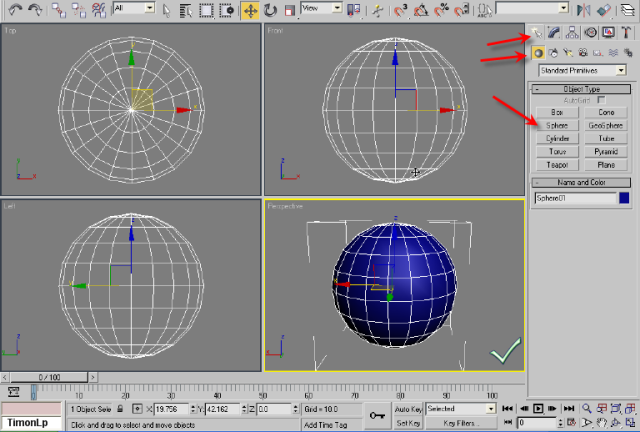
– Lập thông số như hình cho quả cầu, mình chọn SEGMENTS = 20, nếu Segments nhiều thì bạn thao tác hơi vất vả, và gai của MICROB không to.
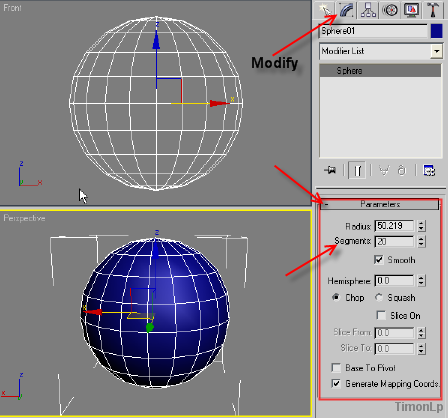
– Click phải lên Microb để CONVERT TO EDITABLE POLY, tiếp theo chọn POLYGONS và bạn giữ CTR+ chọn các mặt như mình làm, bạn chọn bao nhiêu tùy thích, mình chọn 15 Polygons.
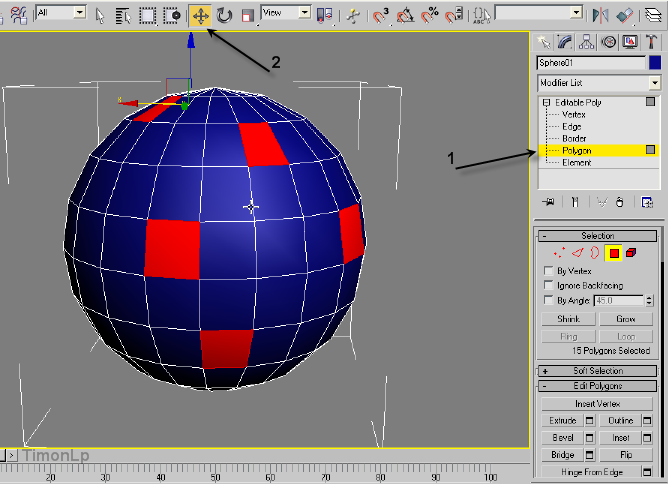
– Chọn BEVEL và bạn giữ chuột trái để đẩy các Polygons – thả chuột ra và di chuyển thật nhẹ cho các Polygons dc thu nhỏ, bạn cũng có thể dùng EXTRUDE, nó khác với BEVEL ở chỗ là bạn chỉ đẩy các Polygon lên xuống và bạn không thể thu nhỏ hoặc làm cho Polygon to ra được. Bạn làm như hình, cho mấy cái gai dài 1 chút trông đẹp hơn. Công dụng của Bevel và Extrude là tạo ra 1 hay nhiều Polygon mới.
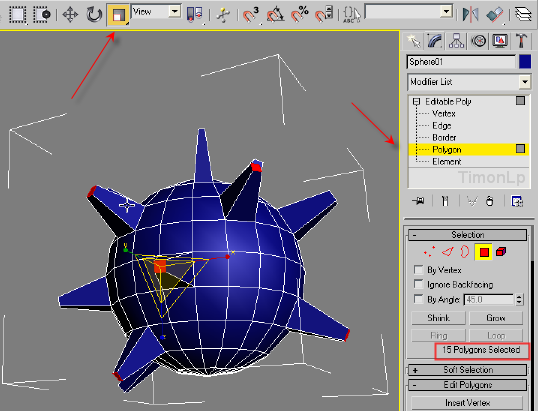
– Sau khi BEVEL bạn dùng [Select and Uniform Scale] để thu nhỏ các Polygons lại, công việc này hơi oải vì bạn phải làm từng cái gai thì nhìn nó có vẻ giống nhau hơn, công việc này giúp bạn làm wen với [Select and Uniform Scale] vì sau này khi Modeling người bạn sẽ vất vả nếu như bạn sử dụng ko nhuần nhuyễn [Select and Uniform Scale].
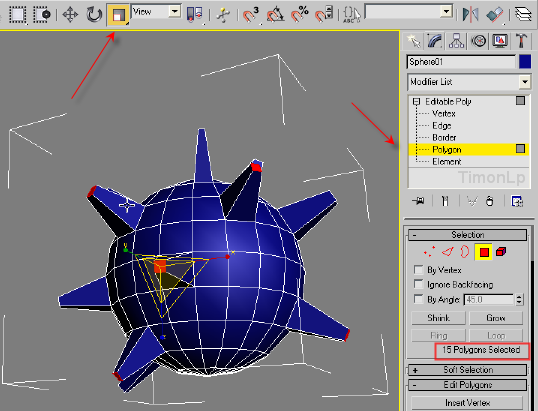
– Tiếp theo bạn lại dùng thằng BEVEL để tạo cho gai dài thêm. Bạn nhớ quan sát hình để thao tác cho đúng.
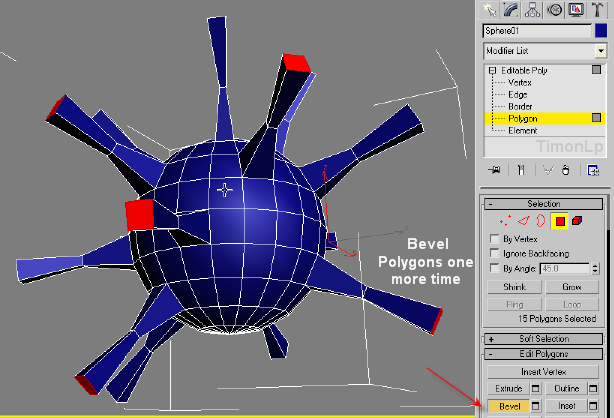
– Lại dùng thằng cu BEVEL và lần này bạn đẩy ra 2 phát để tạo 1 cái đầu tù cho những cái gai.
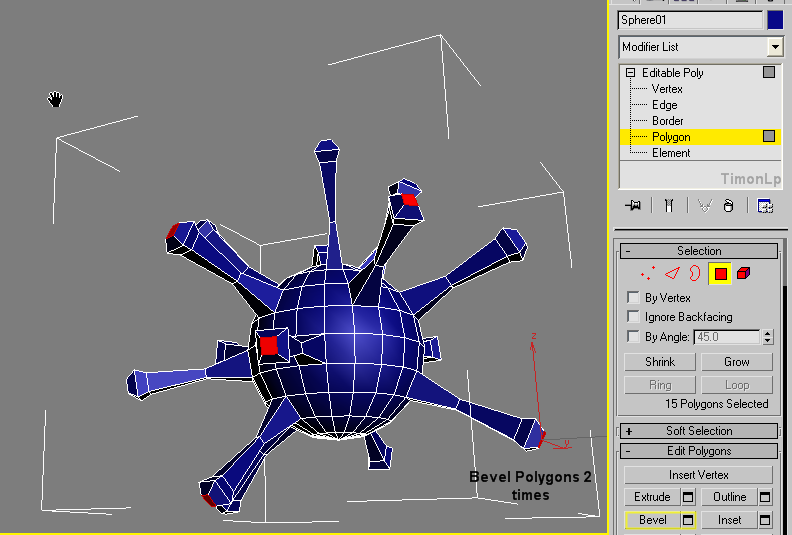
– Sau khi chăm chút cho những cái gai xấu xí đó, bạn bỏ chọn POLYGON rồi thu gọn bảng EDITABLE POLY sao cho như hình minh họa, bạn tìm bảng Subdivision Surface của EDITABLE POLY thiết lập thông số cho Microb. Sau khi bạn chọn Use NUMBS Subdivision và quan sát thằng cu Microb bạn sẽ thấy Max đã trau chuốt cho nó mượt mà, để phần tươi sáng tăng thêm độ sáng tươi bạn chọn Interation với giá trị 2 hoặc hơn(tùy vào cấu hình máy của bạn, thông thường Interrator=2 là Ok). Như bạn thấy trên hình minh họa mình có chỉ bạn 2 phím tắt thường dùng, bạn hãy thử, điều này hết sức cần thiết cho việc Modeling, bạn có thể tìm hiểu thêm phần phím tắt trong Main toolbar=> HELP=>Hot Key map…
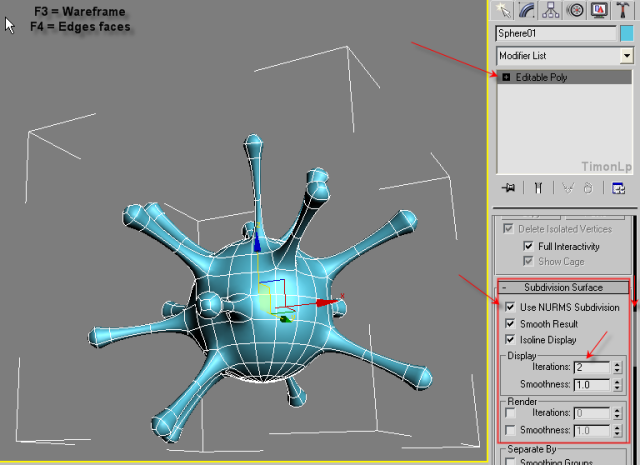
– Tiếp theo nếu các bạn muốn nghịch cái Camera thì làm như hình. sau khi chọn Target bạn vẽ hương quay cho Camera, nhấn C để xem hướng quay của Camera, bạn có thể bỏ qua bước này, trong tut này mình chưa muốn giới thiệu các chuyển động của vật thể cho các bạn, hẹn tut sau nhé, chúng ta cần làm 1 việc trước đã.
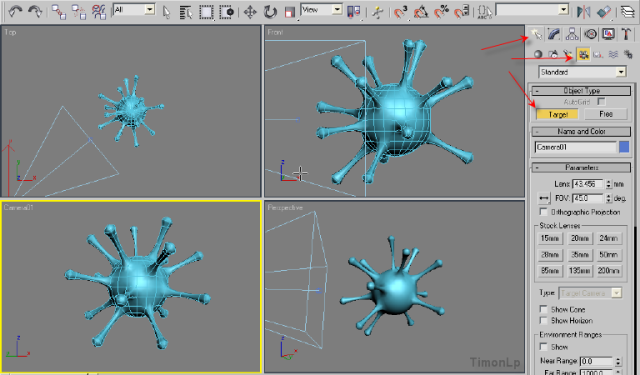
– Nhấn phím M để gọi ra bảng Material Editor, các bạn làm như hình, chúng ta sẽ áp vật liệu cho Object
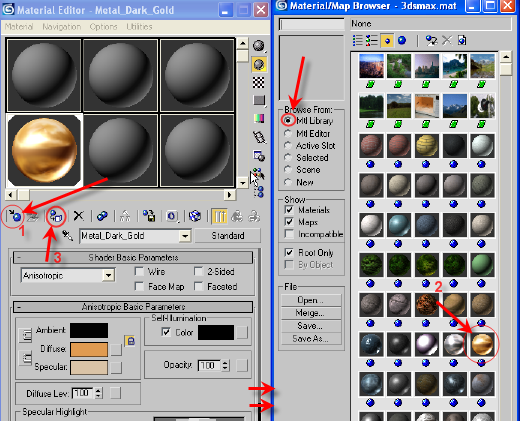
– Thế là xong, bây giờ đến việc copy Object. Sau khi chọn Select and Move, click vào Object, bạn giữ Ctr+ kéo chuột(nhớ đặt con trỏ vào 1 trong 3 vị trí của trục x,y,z. 1 cửa sổ hiện ra, nếu bạn chọn Copy thì Object sẽ đc copy, nếu bạn chọn Instance hoặc Reference thì những thay đổi của bạn tại Object thứ 1 sẽ kéo theo việc Object do bạn copy cũng sẽ thay đổi y chang, sự lựa chọn này rất hay, bạn hãy thử tìm hiểu nhé . Để copy ra làm nhiều lần bạn chọn con số muốn copy trong Number of Copies.
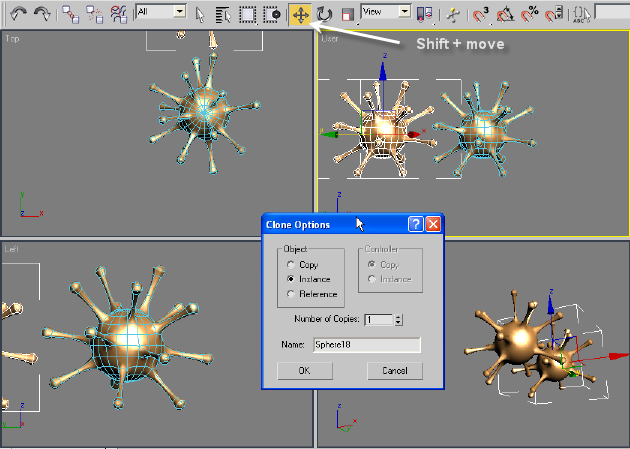
– Nhấn F9 và thưởng thức tác phẩm của bạn, hy vọng bạn thực hiện tut này 1 cách suông sẻ, không bị cúp điện hay gì gì đó .hề hề…
Tutorial tiếp theo sẽ thú vị hơn là bạn sẽ tạo ngôi sao, đó là sao hỏa và mặt trăng. Sau đó chúng ta sẽ bắt đầu tạo bàn chân cho nam giới, kết quả đạt được sẽ rất thú vị, hẹn gặp lại bạn trong bài học sau nhé.
Chúc bạn thực hiện tut tốt.
Tác giả Timonlp – dohoafx.com






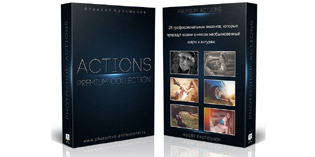









vãi